微軟Win7 系統有較高的性能和豐富的功能,但有些朋友使用一段時間後會感覺系統啟動和運行沒有以前快了。其實導致系統啟動變慢的原因有很多,比如電腦中不斷安裝新的 軟件會增加很多啟動項目;對於一些硬件配置不是很高的電腦來說,Win7系統的酷炫視覺特效和豐富組件有可能會增加運行負擔。下面我們介紹一些相關的 Win7系統設置技巧,希望能夠幫助電腦配置不高的朋友提高Win7系統的啟動和運行效率。
清除多余的系統啟動項
Win7系統中有個非常實用的命令msconfig,這個命令可以打開“系統配置”,可以為系統設置啟動和加載項設置。合理的配置可以大大提升系統的啟動速度和運行效率,同時也更加安全可靠。
我們按鍵盤組合鍵“Win+R”打開Win7運行窗口,填入“msconfig”,回車或者按下“確定”按鈕,即可打開Win7系統配置對話框。
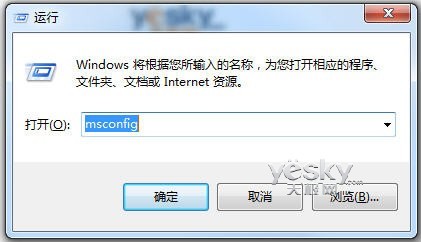
這裡有幾個選項卡,分別是選項、引導、服務、啟動、工具,我們主要看“啟動”這個選項卡。這裡面列出可能在Win7系統啟動時同時加載的項目,有一些是相關軟件的更新服務等,我們可以仔細辨別,將一些不必要的項目取消勾選,提高系統啟動效率。

關閉不必要的Win7系統組件
Win7系統功能豐富,自帶很多工具和系統組件,比如Windows Media Player,掃雷等內置小游戲。不過對於有些朋友來說,可能有部分Win7自帶的系統組件和工具平時很少用到,如果可以刪除這些長期不用的Win7系統自帶工具和系統組件,就能騰出一些系統空間,說不定還能提高系統運行速度,讓Win7跑得更快一點。
依次打開Win7系統“控制面板—程序”,在“程序和功能”下點擊“打開或關閉Windows功能”選項。
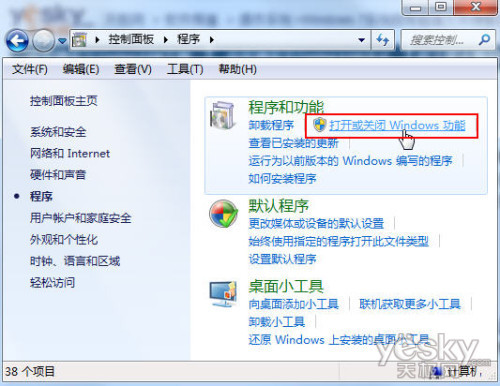
在“Windows 功能”窗口中我們可以看到非常多多Win7系統組件,前面打勾的的項目就是當前系統中已經安裝的系統組件。不同版本的Win7中顯示的組件數量也會有所不同,比如Win7家庭普通版上就沒有Table PC、Windows Media Center、Windows DVD Maker等組件。
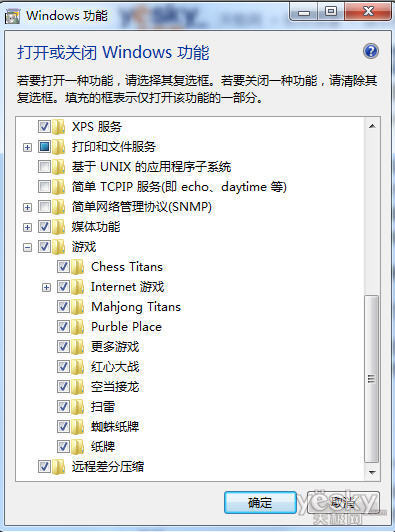
在這個界面下我們可以方便地挑選需要卸載或者刪除Win7的工具或者組件:將這些組件前面的勾選取消,然後點擊“確定”按鈕保存設置,重啟系統 即可完成卸載。如果以後需要再次啟用某個Win7工具或者組件,用相同的辦法再次打開“Windows 功能”窗口,再次勾選、確認、重啟Win7就可以了。
減少Win7系統特殊視覺效果
Win7系統提供了酷炫的界面,為用戶提供與眾不同的視覺特效.比如Aero視覺特效中輕薄透明的窗口外觀,豐富靈活的窗口操作如Aero Shake、Aero Snap、Aero Peek等功能,還有精致的陰影效果、淡入淡出的變幻特效等等。這些視覺方面的特效的確非常精彩漂亮,但是對於配置較低的用戶來說可能會有些吃力。 Win7系統考慮得非常周到,在系統中提供了多種靈活的設置方法,幫助大家根據自己的情況取捨。
按“Win+E”快捷鍵,打開Win7資源管理器,鼠標右鍵點擊“計算機”,從右鍵菜單中選擇“屬性”,在系統屬性窗口中點擊“高級系統設置”。
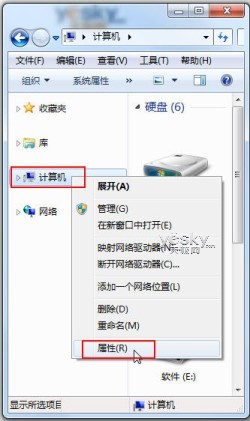
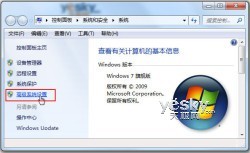
在Win7“系統屬性”設置界面中,我們選擇“高級”選項卡,然後在“性能”板塊中點擊“設置”按鈕。
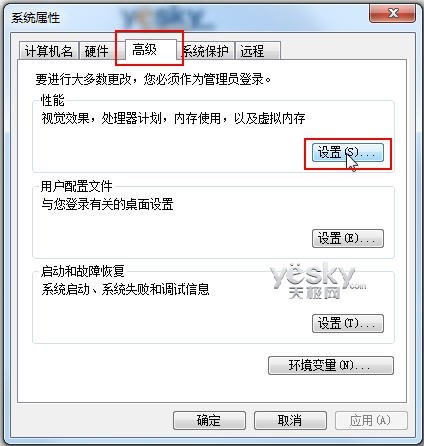
在Win7“性能選項”設置中,我們可以看到“視覺效果”設置,這裡羅列了很多Win7系統提供的界面視覺特效,我們可以簡單地選擇“調整為最佳性能”,取消掉所有的視覺特效,也可以選擇“自定義”按照自己的需要勾選和取消視覺特效。
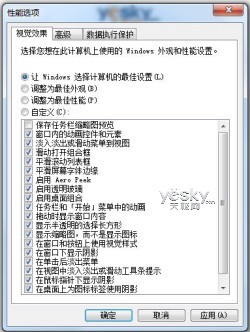
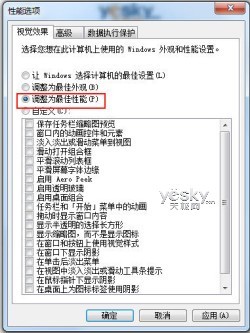
如果只想取消Win7系統的半透明窗口特效,方法也很簡單,打開Win7控制面板,在搜索框中輸入“透明”,然後在搜索結果中選擇“在Windows上啟用或禁用透明玻璃效果”。
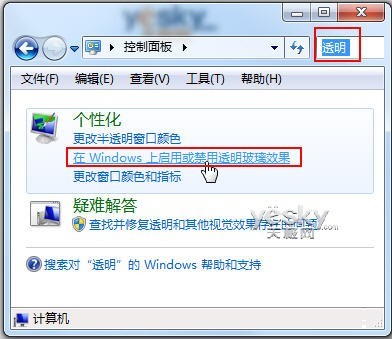
然後在Win7的“窗口顏色和外觀”的設置窗口中取消勾選“啟動透明效果”就可以了。
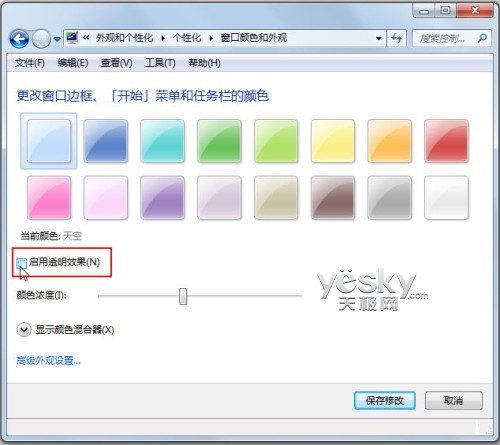
如果還需要進一步關閉Win7絢麗的動畫效果,可以進入“控制面板—輕松訪問—輕松訪問中心—使計算機更易於查看”,在這裡我們可以勾選“關閉所有不必要的動畫(如果可能)”
。
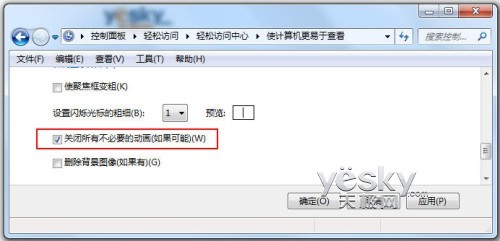
以上我們介紹了使用Win7系統自帶的設置功能根據用戶以及電腦配置需要為系統減負的一些方法和技巧。